Добавлен: 28.11.2018
Просмотров: 3854
Скачиваний: 18
СОДЕРЖАНИЕ
1.структура и оформление курсового проекта
1.2.Общая структура курсового проекта
1.3.Требования к оформлению и защите курсового проекта
2.Тематика и методические указания по выполнению курсового проекта
2.1.Темы теоретической части курсового проекта1
2.2.Задание для практической части курсового проекта
2.2.3.Требования к элементам проектируемой расчетной системы и алгоритм расчета показателей
Промежуточная форма 1 «Табель учета рабочего времени за месяц»
Промежуточная форма 2 «Расчетно-платежная ведомость»:
Выходная форма 1 «Расчетный лист заработной платы работника»
Выходная форма 2 «Платежная ведомость»
Выходная форма 3 «Диаграмма заработной платы работников предприятия»
Выходная форма 4 «Гистограмма сумм начислений и удержаний»
3.Пример описания практической части курсового проекта
3.2.Проектирование форм входных, промежуточных и выходных документов
3.3.Разработка информационно-логической модели проектируемой расчетной системы
Приложение 4. Образец списка использованной литературы
Библиографическое
описание монографий, учебников или
учебных пособий
без указания авторов.
-
Большой энциклопедический словарь. –2-е изд., перераб и доп. –М.: «Большая Российская энциклопедия»; СПБ.: «Норинт», 2002. – 1456 с.
Библиографическое
описание монографий, учебников или
учебных пособий
от 1-го до 3-х авторов.
-
Улезько А.В. Автоматизированные системы обработки экономической информации: Учебное пособие /А.В.Улезько, А.В.Агибалов, Е.Ю.Горюхина; Под ред. А.П.Курносова. –Воронеж: ВГАУ, 2000. –101 с.
Библиографическое описание монографий, учебников или учебных пособий 4-х авторов.
-
Информатика: Базовый курс /Симонович С.В., Евсеев Г.А., Мураховский В.И., Бобровский С.И.; Под ред. С.В. Симоновича. – СПб; М; Харьков; Минск: Питер, 2000. – 640 с.
Библиографическое
описание монографий, учебников или
учебных пособий
более 4-х авторов.
-
Информатика: Учебник /А.П.Курносов, С.А.Кулев, А.В.Улезько и др. –Воронеж: ВГАУ, 2005. -234 с.
Библиографическое описание статей в журналах и газетах.
-
Могилев А.В. О понятии "Информационное моделирование" /Могилев А.В. //Информатика и образование. -1997. - №8. –С. 3-8
-
Об электронной цифровой подписи: Федеральный закон РФ от 10.01.2002 г. № 1-ФЗ //Российская газета. –2002. -12 янв.
Библиографическое описание статьи в сборнике научных трудов.
-
Загайтов И.Б. Вопросы стратегии развития АПК Ассоциации «Черноземье» /И.Б. Загайтов, К.С. Терновых //Организационно-экономический механизм стабилизации и повышения эффективности функционирования АПК: Сборник науч. тр. – Воронеж, 2001. – С. 16-21.
Библиографическое описание ресурсов сети интернет.
-
Инотек Бухгалтер Профессионал’32: Руководство администратора. –URL: http://www.inotec.ru/text/iadmcont.html (аналогично другим примерам описаний могут быть указаны авторы, страницы и др. имеющиеся атрибуты ресурса).
Приложение 5. Рекомендации по созданию электронной презентации
Доклад студента может сопровождаться демонстрацией электронной презентации, созданной с помощью MS Power Point.
В презентации студенту необходимо продемонстрировать уровень владения разносторонними инструментами MS Power Point для наглядного представления результатов своей работы. Следует не забывать, что это доклад по курсовому проекту, поэтому презентация должна быть краткой, легко читаемой, строго соответствовать докладу по содержанию, визуально дополнять его. Слайды не должны быть перегружены информацией, а презентация перенасыщена эффектами. Рекомендуется использовать неавтоматическую смену слайдов (смена слайда – по щелчку).
Тип файла при сохранении окончательного варианта презентации - демонстрация презентации (*.pps).
Примерный состав и структура электронной презентации:
cлайд 1. Титульный лист;
слайд 2. Актуальность выбранной темы;
слайд 3. Цель и задачи курсового проекта;
слайды 4-6. Основные вопросы теоретической части. Выводы по ним;
слайды 7-10. Этапы разработки расчетной системы, их результаты;
слайды 11-12. Полученные диаграммы (гистограммы);
слайд 13. Выводы и предложения по разработанной расчетной системе.
Приложение
6. Инструкция по использованию
мастера
сводных таблиц
Постановка задачи: на основе имеющихся данных (Рис. 8) построить сводную таблицу для определения суммы отработанных дней.

Рис. 8. Массив данных для суммирования
Для построения сводной таблицы необходимо вызвать мастер сводных таблиц: Данные, Сводная таблица.

Рис. 9. Стартовое диалоговое окно мастера сводных таблиц
Шаг 1.. Устанавливается параметр «в списке или базе данных…» и нажимается Далее>>. (При создании последующих сводных таблицы по тем же данным, следует устанавливать параметр «в другой сводной таблице» и далее указать первую сводную таблицу (вместо массива данных).
Шаг 2. Указывается (выделяется) диапазон, содержащий исходные данные ($А6;$G11). (Если таблица с исходными данными имеет многоуровневую шапку, т.е. шапка занимает несколько строк , то для построения сводной таблицы необходимо добавить вспомогательную строку под шапкой, ячейки которой будут отражать краткое, но понятное название всех полей таблицы, и, главное, иметь уникальное имя (например, Таб_номер, ФИО, Кол_отр_дн т.д.). Нажимается Далее>>.
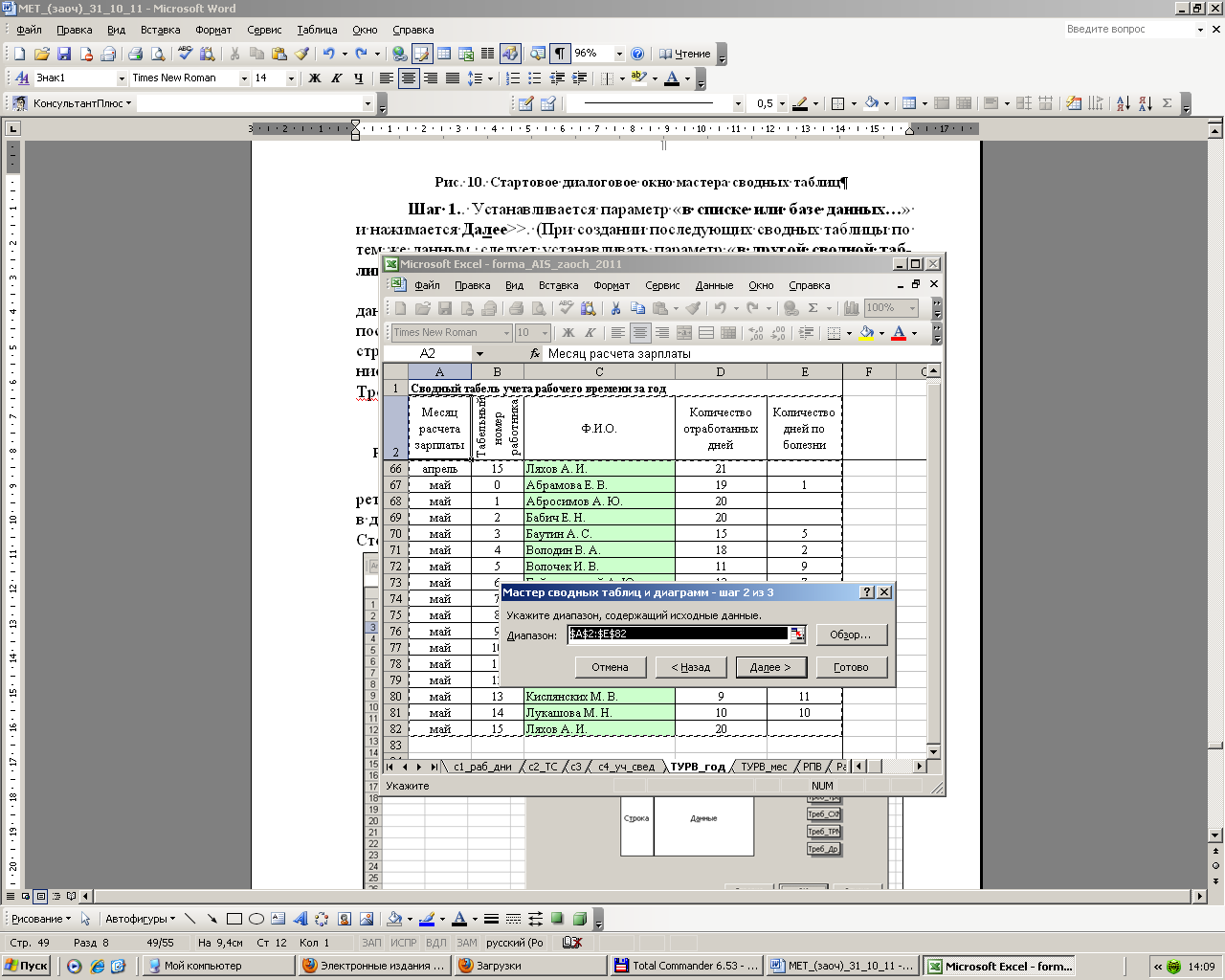
Рис. 10. Диалоговое окно выделения диапазона, содержащего исходные данные
Шаг 3. Построение макета сводной таблицы происходит путем перетаскивания кнопок полей в область, где они должны быть расположены (Рис. 11и Рис. 12). В данном примере, необходимо перетащить поле Месяц расчета в область Страница; Табельный номер – в область Столбец; поля Количество отработанных дней и Количество дней по болезни в область Данные. Настраиваются параметры вычислений поле области Данные (Рис. 13). Нажимается Далее>>.
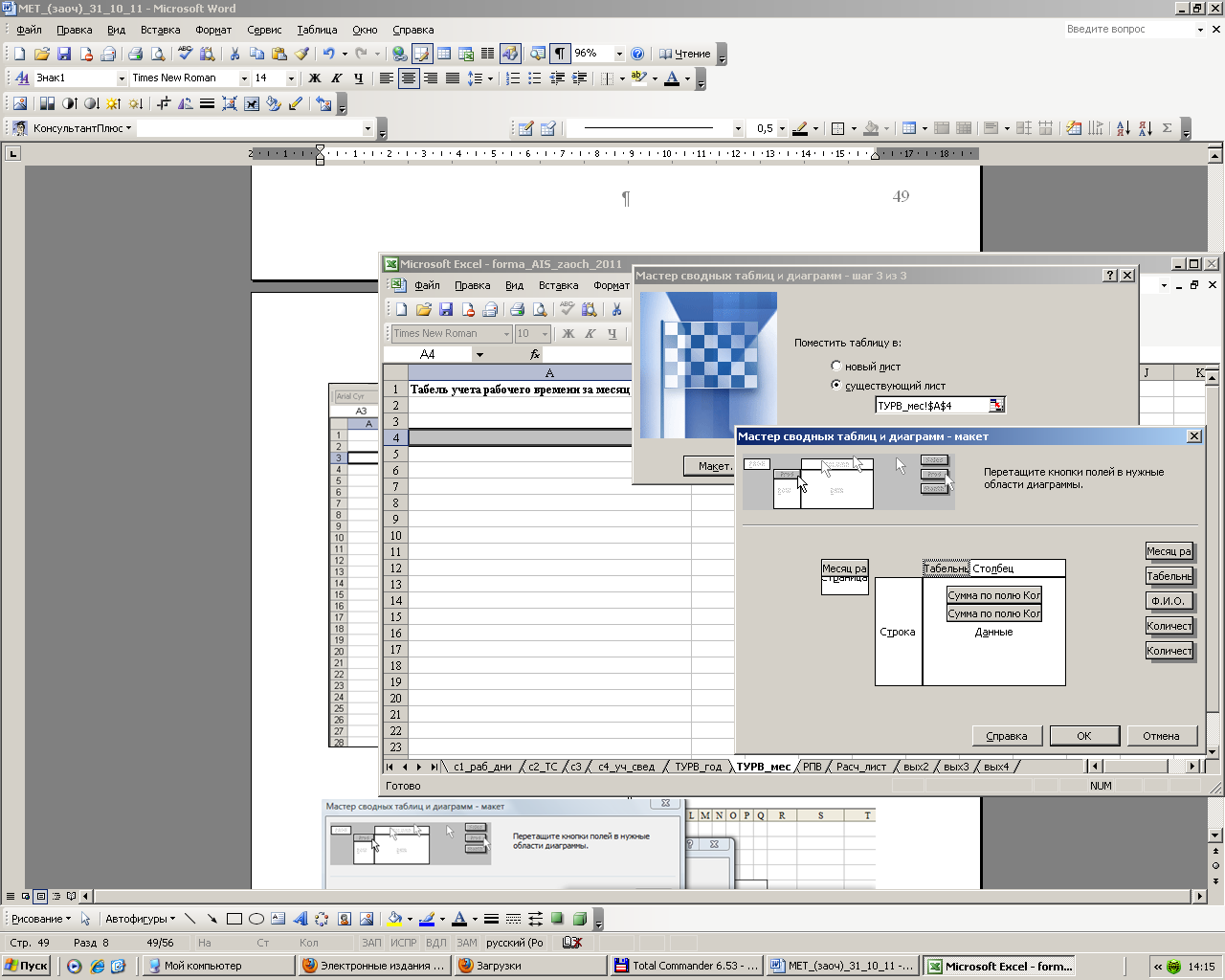
Рис. 11. Диалоговое окно создания макета сводной таблицы (MS Office 2003)
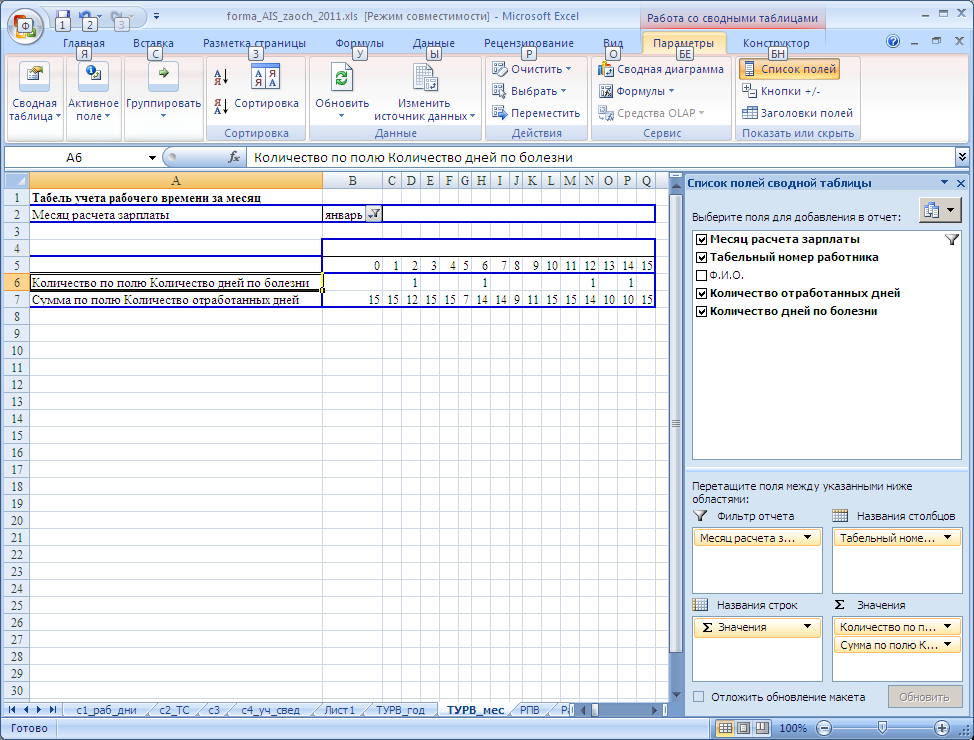
Рис. 12. Формирование макета сводной таблицы в MS Office 2007
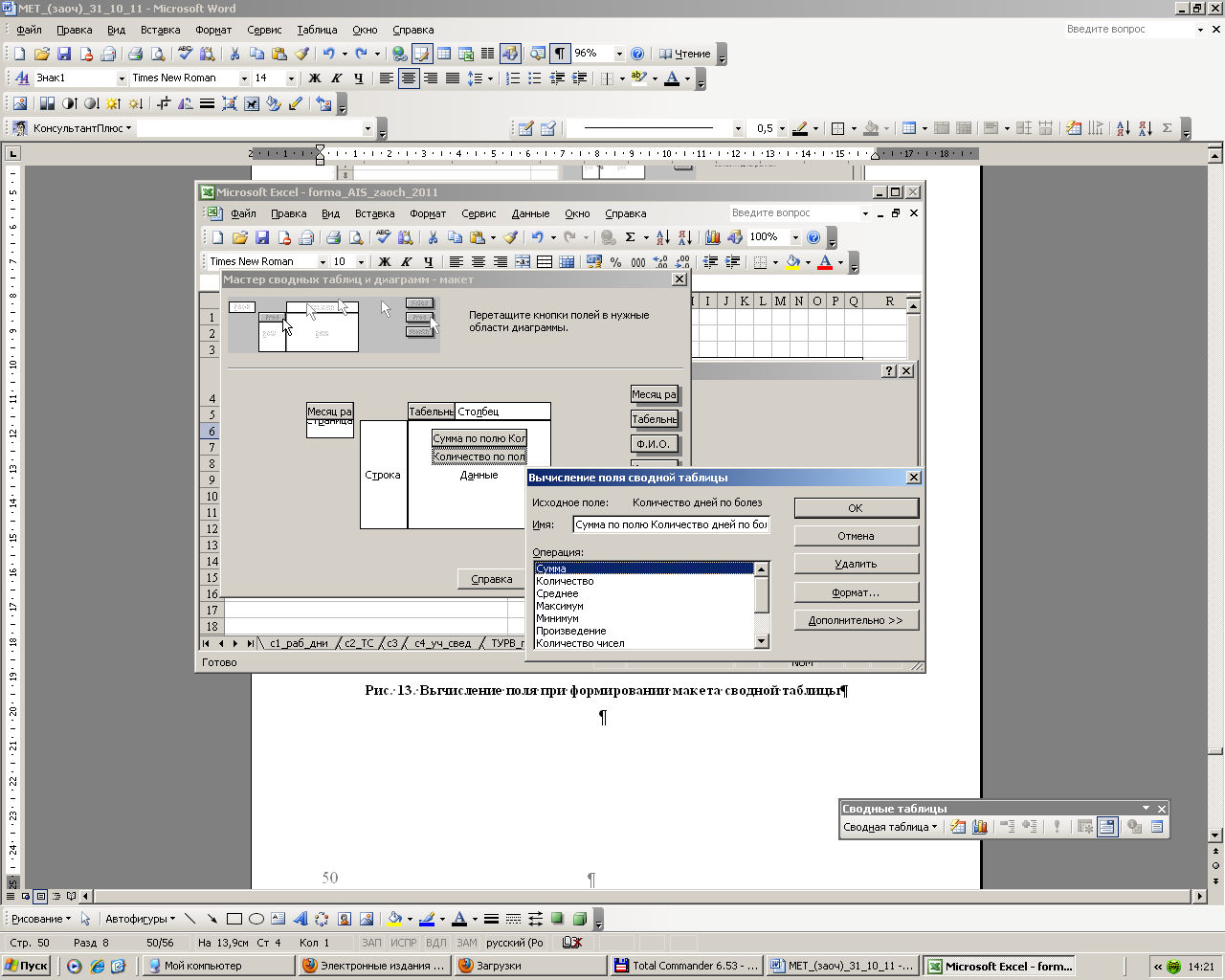
Рис. 13. Вычисление поля при формировании макета сводной таблицы
Шаг 4. Оформление построенной сводной таблицы. Вызывается контекстное меню к сводной таблице и выбирается команда Параметры сводной таблицы.
Рекомендуем использовать следующие параметры:
- снять параметр «автоформат» (сохраняет форматы, установленные пользователем при обновлении сводной таблицы);
- снять параметры «общая сумма по столбцам» и «общая сумма по строкам» (в случае если нет смысла итоговых сумм по строкам или столбцам);
- можно установить параметр «обновить при открытии» (обновляет сводные таблицы при каждом открытии файла).
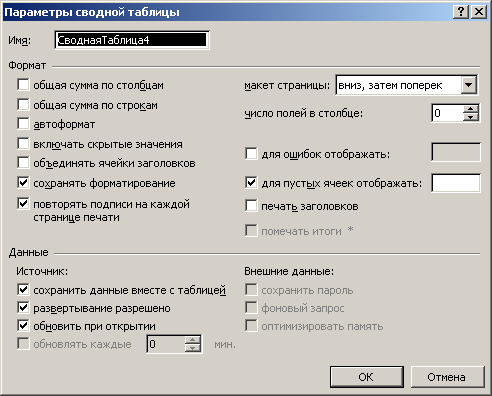
Рис. 14. Диалоговое окно параметров сводной таблицы
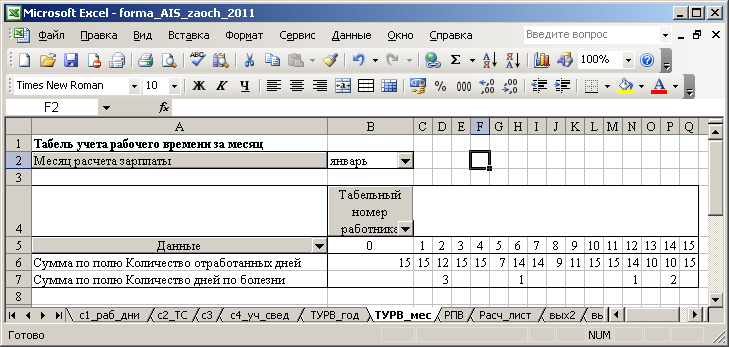
Рис. 15. Готовая сводная таблица
Выделив ячейку сводной таблицы и вызвав контекстное меню, можно обновить данные сводной таблицы, изменить и дополнительно настроить параметры как сводной таблицы в целом, так и отдельных ее полей.
Приложение 7. Инструкция по использованию функции ВПР
Функция ВПР (вертикальный просмотр) относится к категории стандартных функций Excel «Ссылки и массивы». Данная функция ищет значение в крайнем левом столбце таблицы и возвращает (определяет) значение в той же строке из указанного столбца таблицы1.
Синтаксис функции ВПР
ВПР (искомое_значение; таблица; номер_столбца; интервальный_просмотр)
Искомое_значение — это значение, которое должно быть найдено в первом столбце массива (таблицы). Искомое_значение может быть значением, ссылкой или текстовой строкой.
Таблица — массив ячеек с информацией, в которой ищутся данные. Указывается интервал ячеек (или имя интервала2).
Номер_столбца — это порядковый номер столбца в таблице, в котором должен выбираться соответствующий результат.
Интервальный_просмотр — это логическое значение, которое определяет, нужно ли, чтобы ВПР искала точное или приближенное соответствие. Если этот аргумент имеет значение ЛОЖЬ, то функция ВПР ищет точное соответствие. В противном случае, если аргумент опущен или имеет значение ИСТИНА, то функция ВПР определяет приблизительно соответствующее значение (если точное соответствие не найдено, то возвращается первое ближайшее значение, которое будет меньше, чем искомое_значение).
Пример использования функции ВПР
Постановка задачи:
Необходимо в ячейке F3 определить количество рабочих дней, соответствующее значению месяца, введенному в ячейку F2, на основании справочника рабочих дней ($A$2:$С$14).
Решение:
Для решения поставленной задачи воспользуемся функцией ВПР (Рис. 16).
Искомое_значение - ссылка на текущее значение месяца (ячейка F2); "Таблица" - все ячейки справочника рабочих дней ($A$2:$C$14);
Номер_столбца – порядковый номер столбца, в котором находятся искомые результаты – показатель «Количество рабочих дней» (можно поставить вручную цифру «3», но рекомендуется определить с помощь вложенной функции СТОЛБЕЦ - ссылкой на одну ячейку ($C$2) в шапке таблицы по определяемому столбцу)»;
Интервальный просмотр – чтобы функция искала точное соответствие искомому значению в неотсортированном массиве, необходимо в это поле ввести цифру «0» или «ЛОЖЬ».
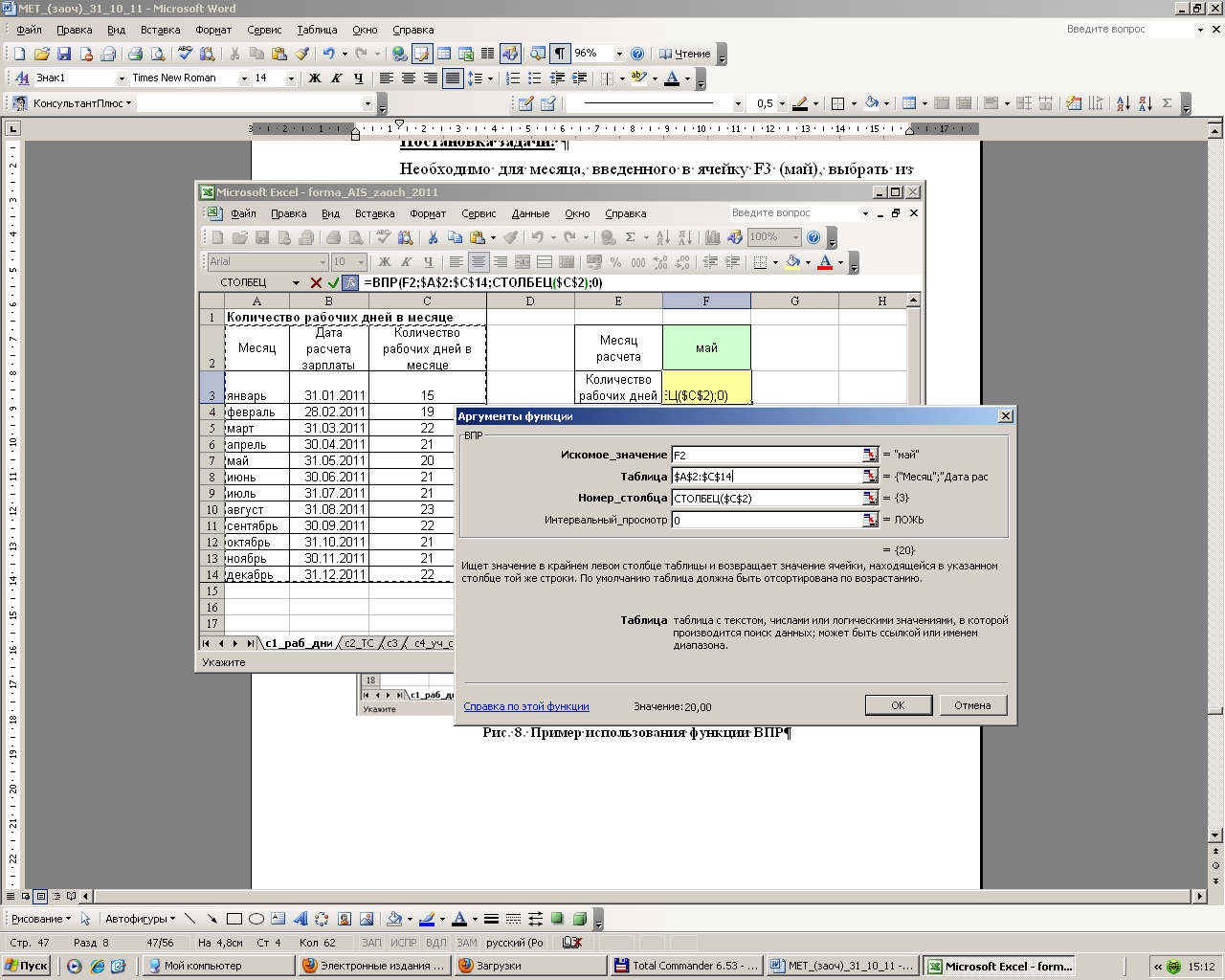
Рис. 16. Пример использования функции ВПР